设置设施预约信息的项目
设备预约信息中的项目有以下2种:
- 固有项目
这是初始设置种准备的项目。 - 自定义项目
管理员可以根据需要添加的项目。
更改固有项目的设置
更改是否在设施列表中显示固有项目。
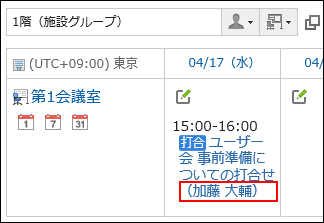
-
点击页眉处齿轮状的管理员菜单图标。
-
点击[系统设置]。
-
选择“各应用程序的管理”标签页。
-
点击[日程安排]。
-
点击[设备预约信息的项目]。
-
在“设备预约信息的项目”页面中,点击要更改的固有项目的项目名称。
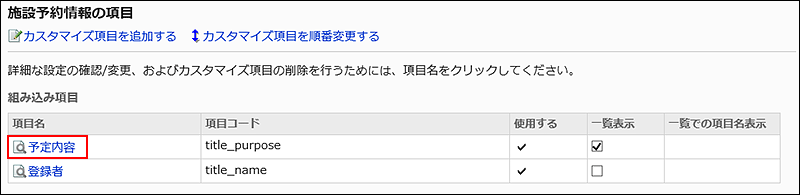
-
在“项目的详情”页面中,点击[更改]。
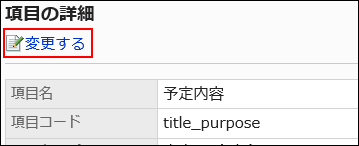
-
要显示在设备列表中时,在“项目的更改”页面中的“列表显示”项目中勾选“按标准显示”复选框。
-
确认更改内容,点击[更改]。
批量更改多个固有项目的设置
还可设置是否在设施列表中集中显示固有项目。
-
点击页眉处齿轮状的管理员菜单图标。
-
点击[系统设置]。
-
选择“各应用程序的管理”标签页。
-
点击[日程安排]。
-
单击[设备预约信息的项目]。
-
在"设备预约信息的项目"页面中,选中要在设施列表中显示的固有项目的"列表显示"复选框。
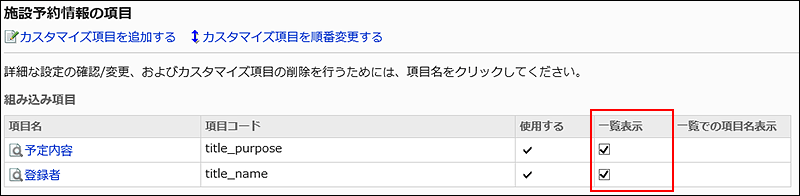
-
查看设置并点击[设置]。
添加自定义项
在设施预约中添加自定义项。
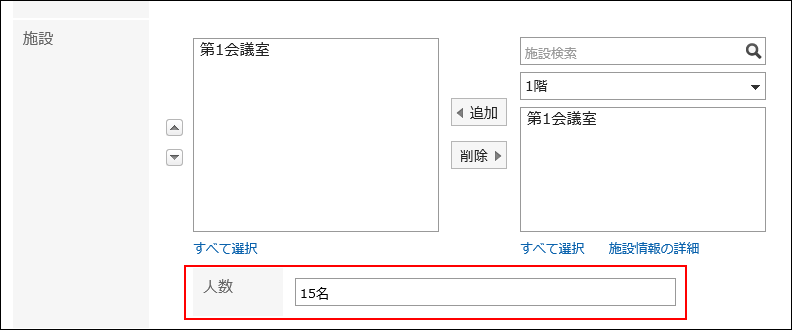
-
点击页眉处齿轮状的管理员菜单图标。
-
点击[系统设置]。
-
选择“各应用程序的管理”标签页。
-
点击[日程安排]。
-
点击[设备预约信息的项目]。
-
在“设备预约信息的项目”页面中,点击[添加自定义项目]。
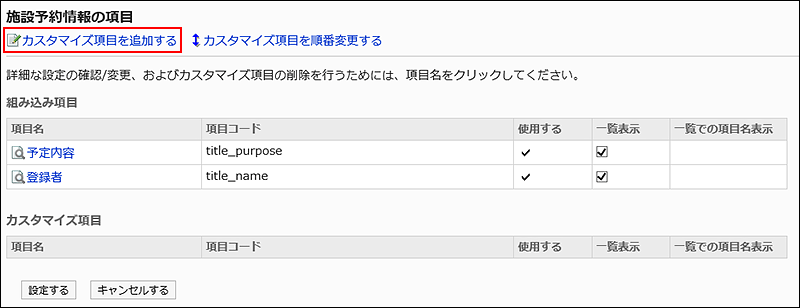
-
在“添加自定义项”页面中,输入“项目名称”项目。
必须设置项目名称。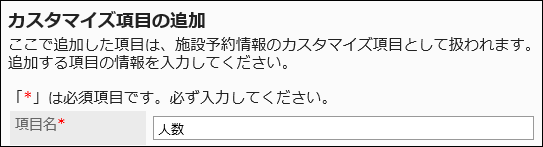
-
输入“项目代码”项目。
必须设置项目代码。
用于标识项目的唯一代码。
-
在“项目类型”项目中,从下拉列表中选择类型。
可以选择以下类型:
- 字符串(1行)
- 字符串(多行)
- 菜单
每行输入一个菜单。可将已输入的菜单之一设为初始值。
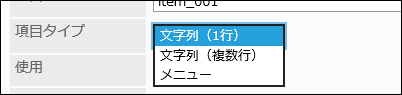
-
如果要使添加的自定义项目立即可用,请在“使用”项目中选择“使用”复选框。

-
如果要在选择设施或用户以在列表中查看预定时显示自定义项目的内容,请进行如下设置:
- “使用”项目:
选择“使用”复选框。 - “列表显示”项目:
选中“按标准显示”复选框。
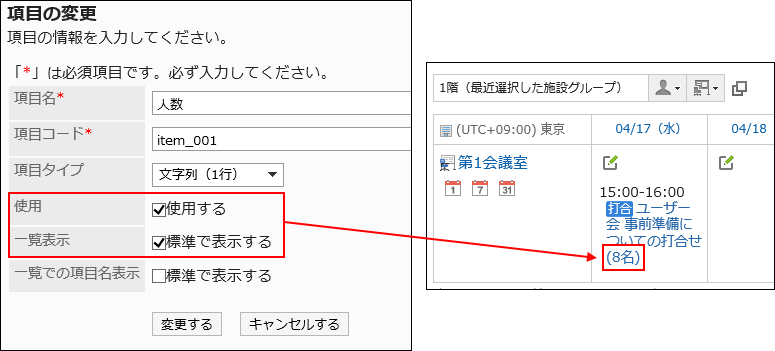
- “使用”项目:
-
如果要在选择设施或用户以在列表中查看预定时显示自定义项目的项目名称,请进行如下设置:
- “使用”项目:
选择“使用”复选框。 - “列表显示”项目:
选中“按标准显示”复选框。 - “列表显示项目名称”项目:
选中“按标准显示”复选框。
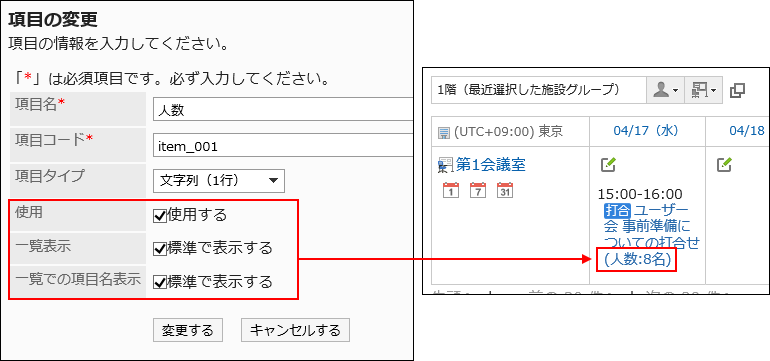
- “使用”项目:
-
查看您的设置并单击[添加]。
更改自定义项目
更改自定义项目的设置。
-
点击页眉处齿轮状的管理员菜单图标。
-
点击[系统设置]。
-
选择“各应用程序的管理”标签页。
-
点击[日程安排]。
-
点击[设备预约信息的项目]。
-
在“设备预约信息的项目”页面中,点击要更改的自定义项的项目名称。

-
在“项目的详情”页面中,点击[更改]。
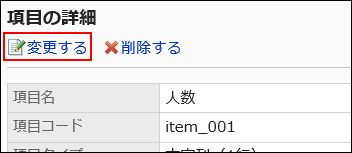
-
在“更改项目”页面中,根据需要更改设置。
-
确认设置内容,点击[更改]。
批量更改多个自定义项目的设置
可批量更改自定义项目的设置。
-
点击页眉处齿轮状的管理员菜单图标。
-
点击[系统设置]。
-
选择“各应用程序的管理”标签页。
-
点击[日程安排]。
-
点击[设备预约信息的项目]。
-
在“设备预约信息的项目”页面中,根据需要批量更改可更改的项目。
可以一起更改以下项目:
- “使用”项目
- “列表显示”项目
- “列表显示项目名称”项目
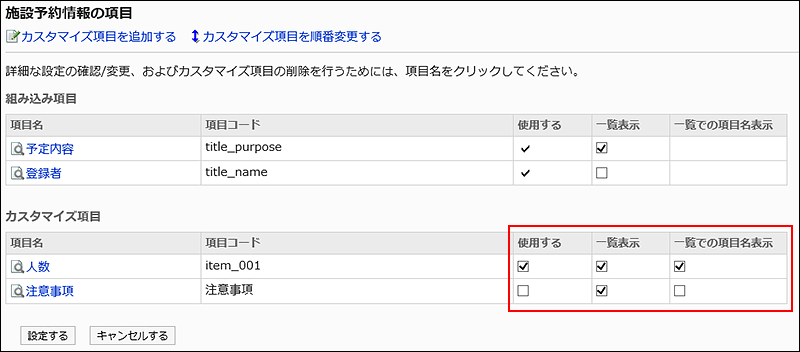
-
查看设置并点击[设置]。
更改自定义项的顺序
更改自定义项的顺序。
-
点击页眉处齿轮状的管理员菜单图标。
-
点击[系统设置]。
-
选择“各应用程序的管理”标签页。
-
点击[日程安排]。
-
点击[设备预约信息的项目]。
-
在“设备预约信息的项目”页面,点击[更改自定义项目的顺序]。
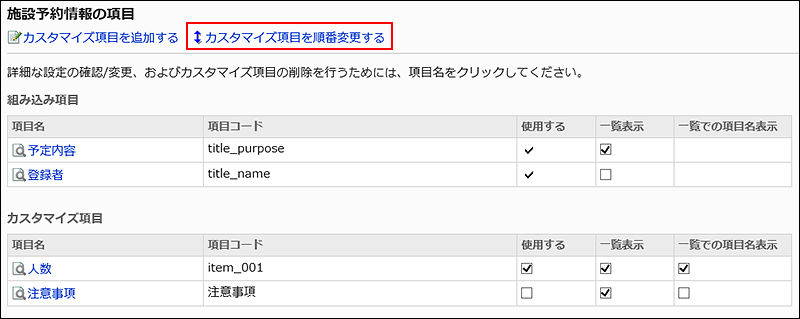
-
在“自定义项目的顺序更改”页面上,更改自定义项目的顺序。
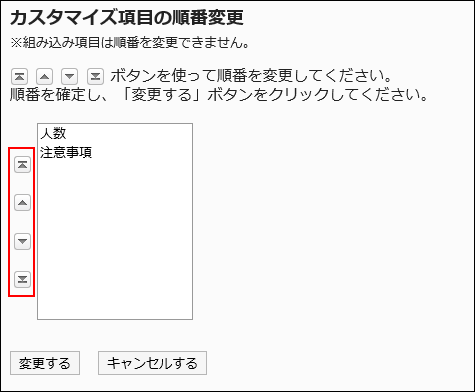
-
确认设置内容,点击[更改]。
删除自定义项目
删除自定义项目。
-
点击页眉处齿轮状的管理员菜单图标。
-
点击[系统设置]。
-
选择“各应用程序的管理”标签页。
-
点击[日程安排]。
-
点击[设备预约信息的项目]。
-
在“设备预约信息的项目”页面中,点击要删除的自定义项的项目名称。
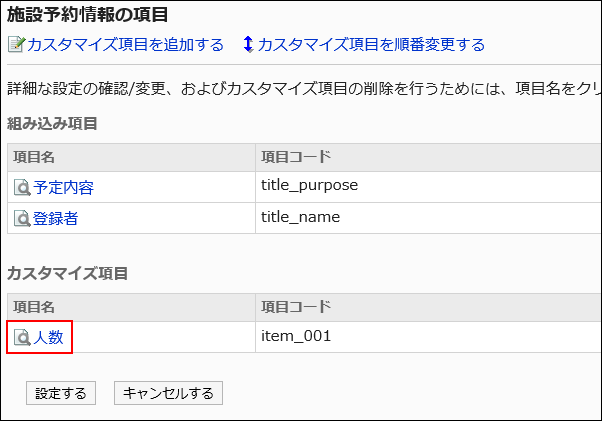
-
在“项目的详情”页面中,点击[删除]。
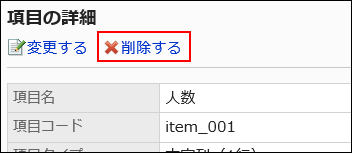
-
在“项目的删除”页面中,点击[是]。